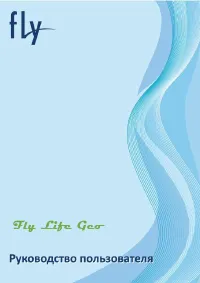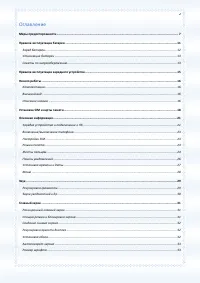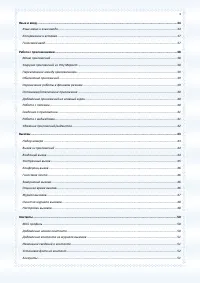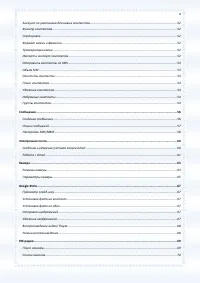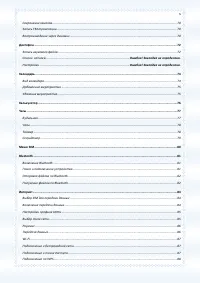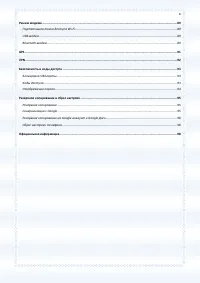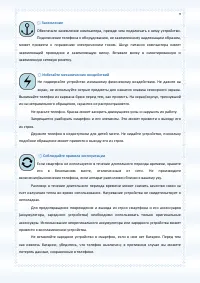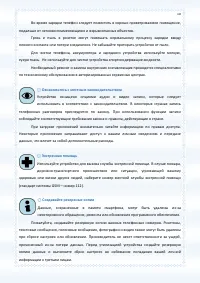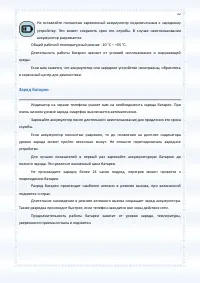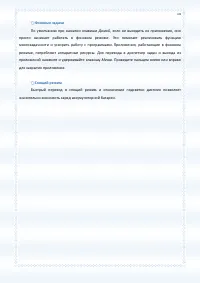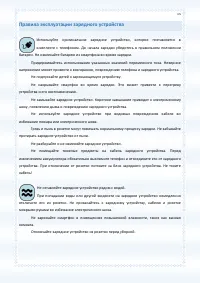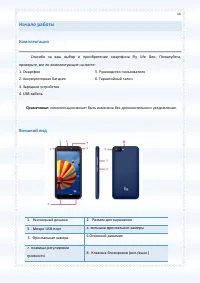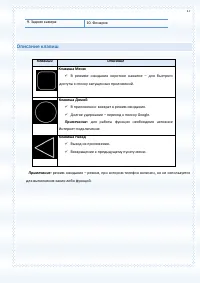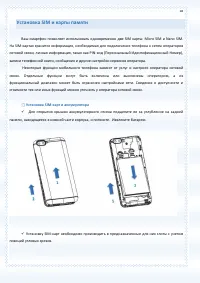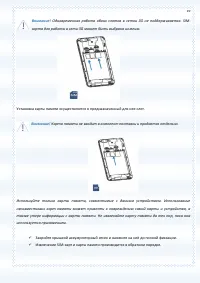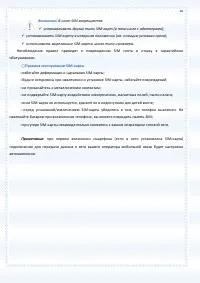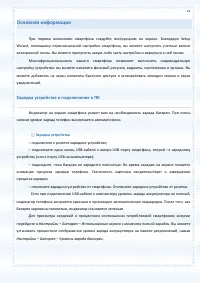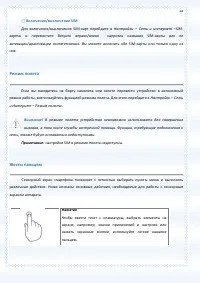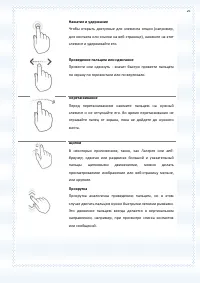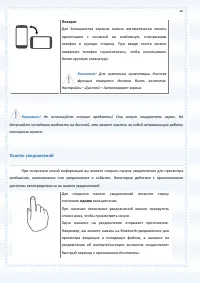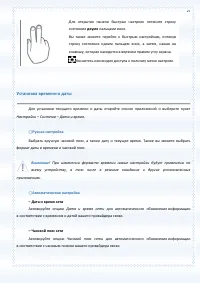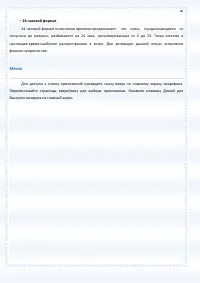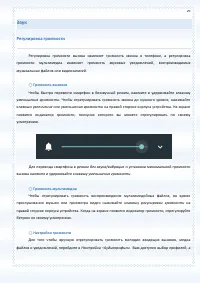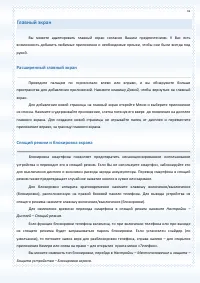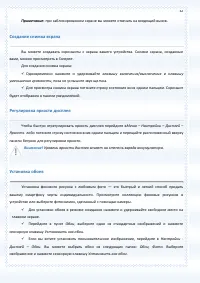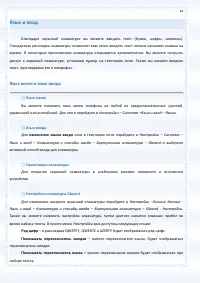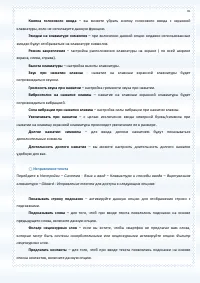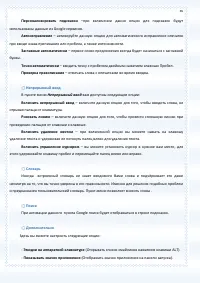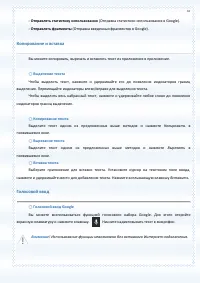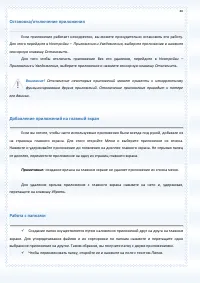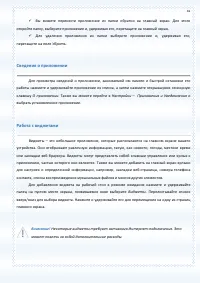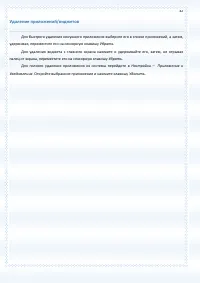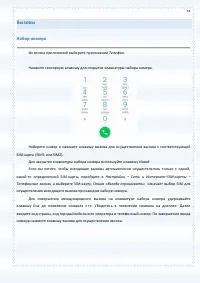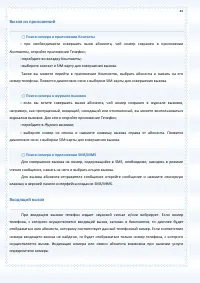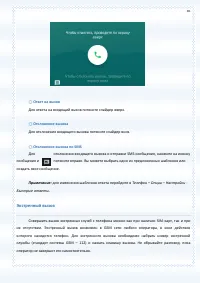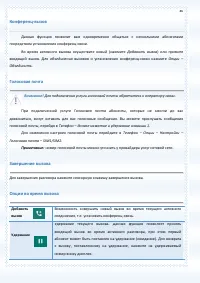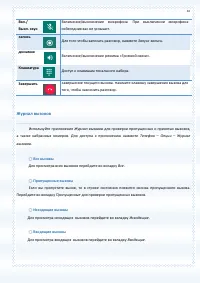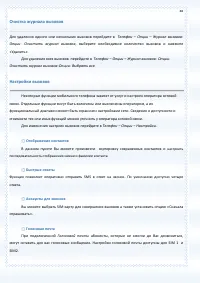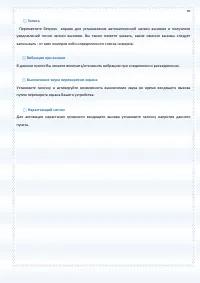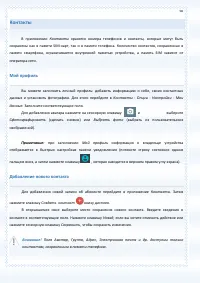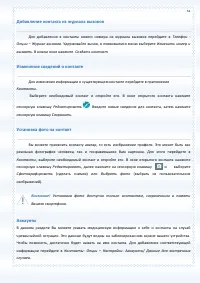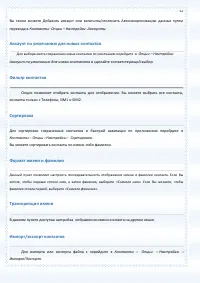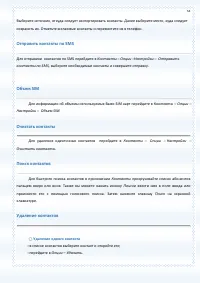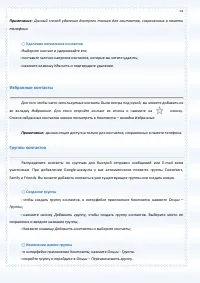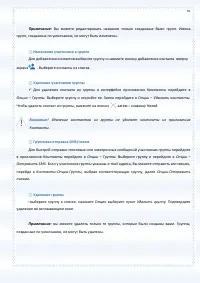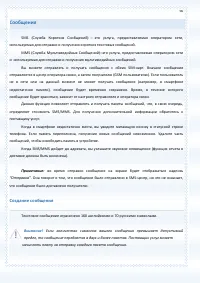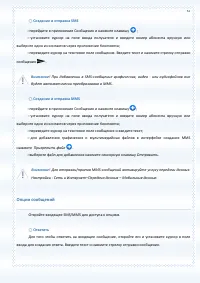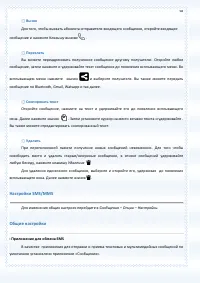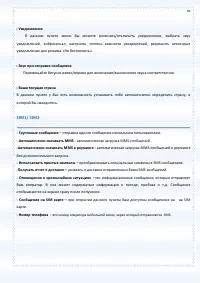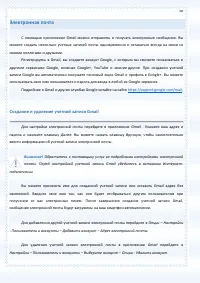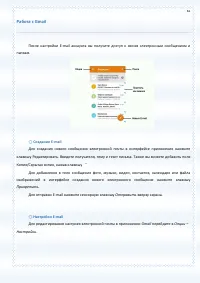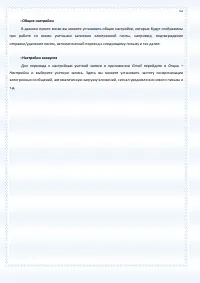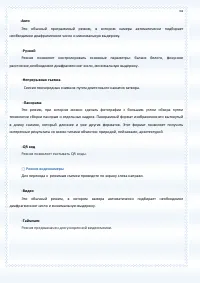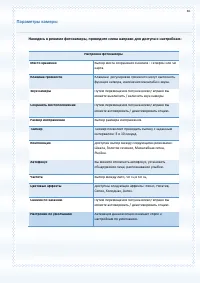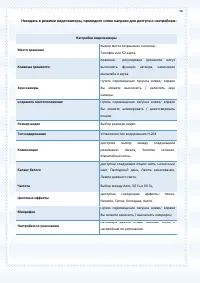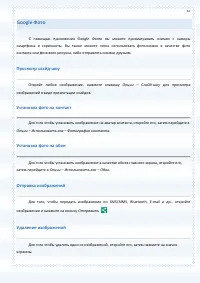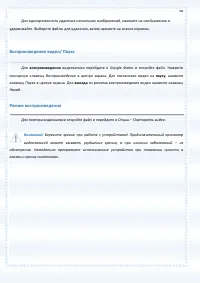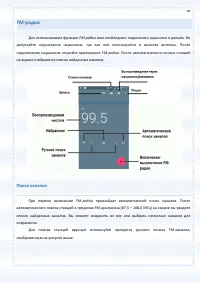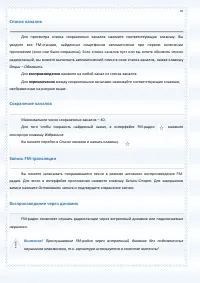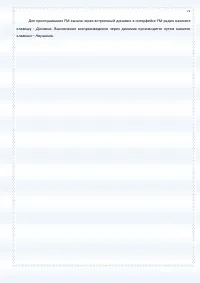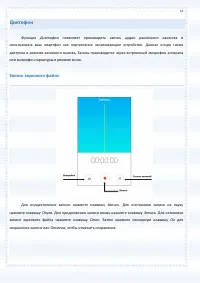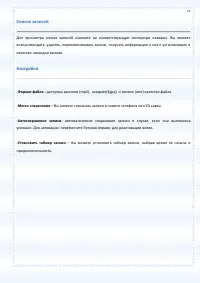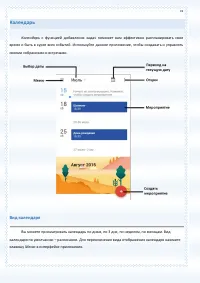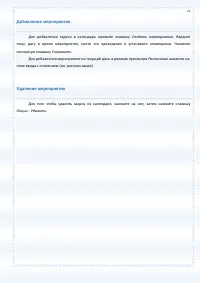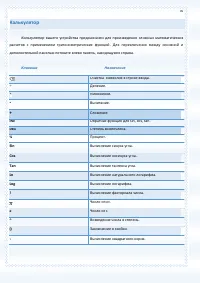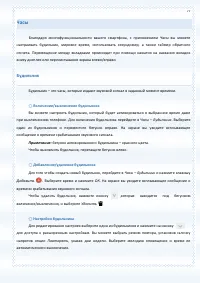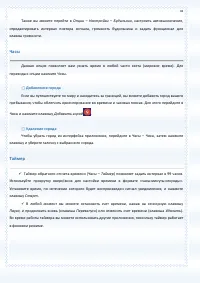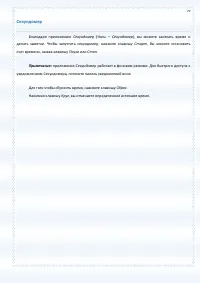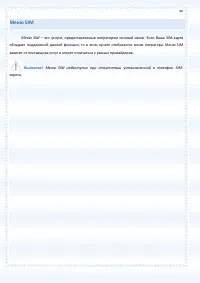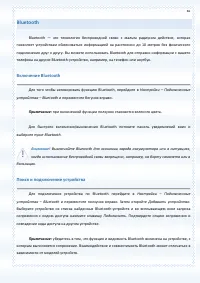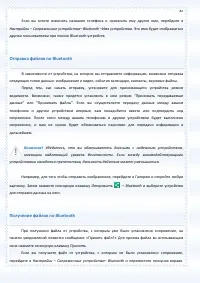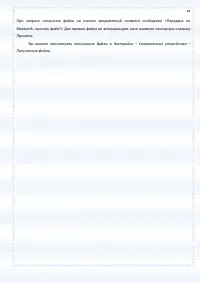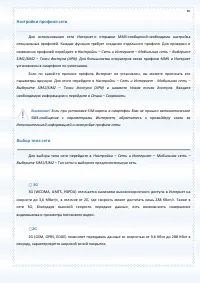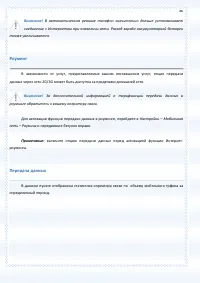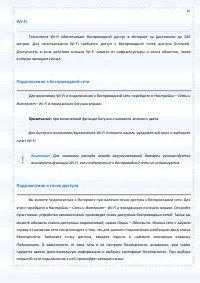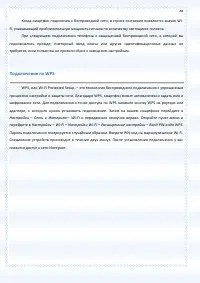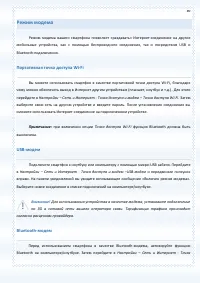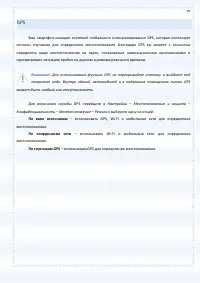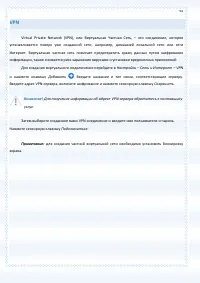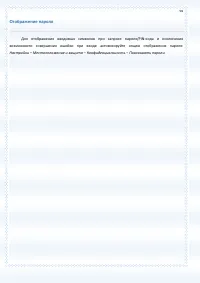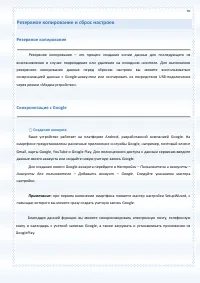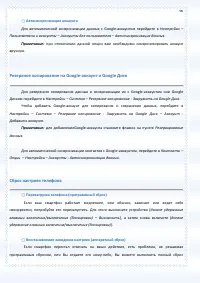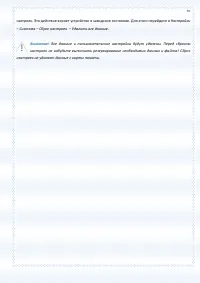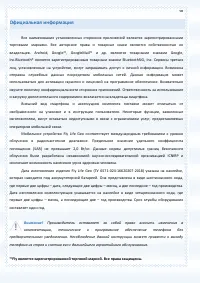Смартфоны Fly Life Geo - инструкция пользователя по применению, эксплуатации и установке на русском языке. Мы надеемся, она поможет вам решить возникшие у вас вопросы при эксплуатации техники.
Если остались вопросы, задайте их в комментариях после инструкции.
"Загружаем инструкцию", означает, что нужно подождать пока файл загрузится и можно будет его читать онлайн. Некоторые инструкции очень большие и время их появления зависит от вашей скорости интернета.
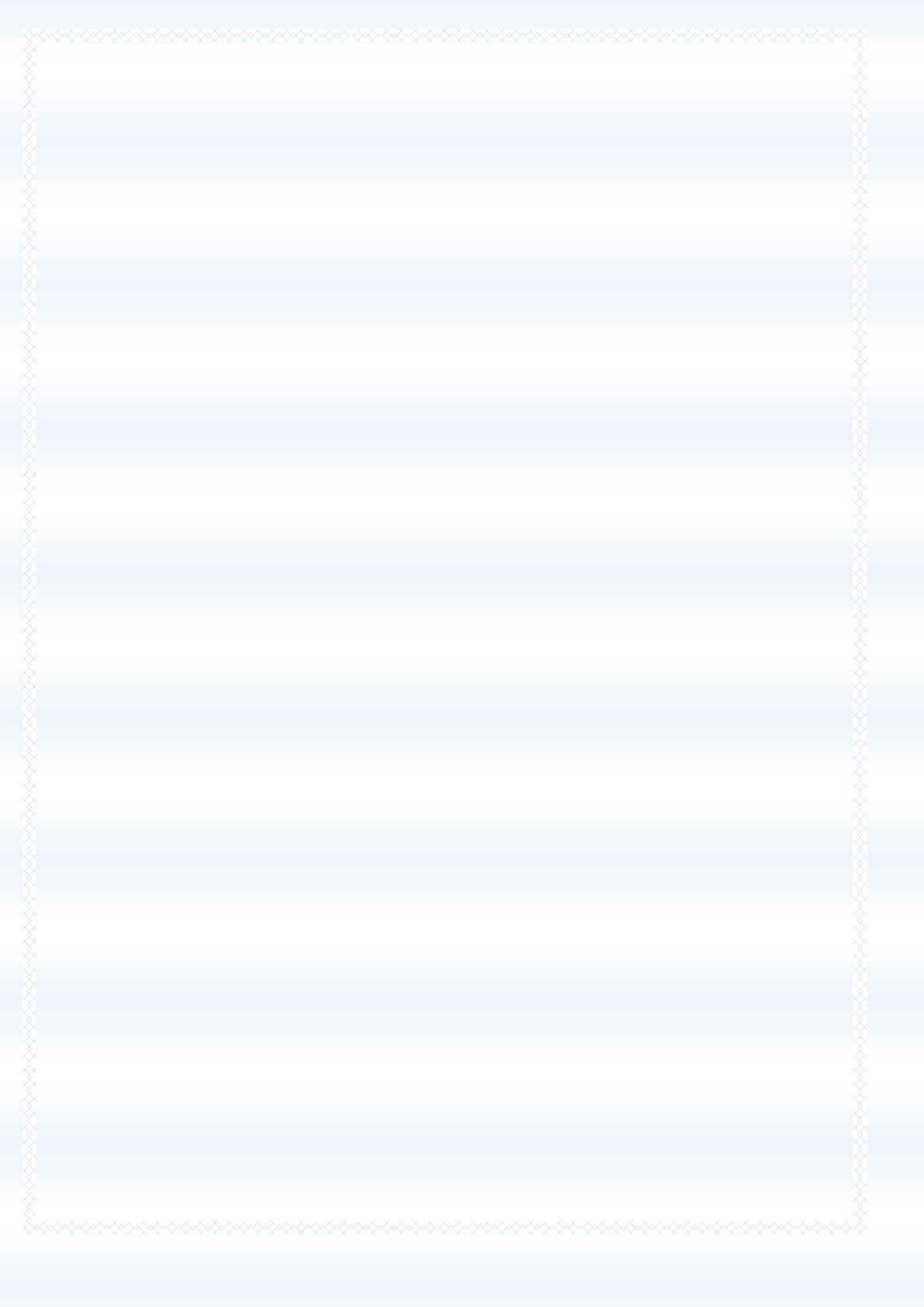
36
Персонализировать подсказки
–при включении данно опции для подсказок будут
использованы данные из Google сервисов.
Автоисправление
– активируйте данную опцию для автоматического исправления опечаток
при вводе знака препинания или пробела, а также интенсивности.
Заглавные автоматически
– первое слово предложения всегда будет начинаться с заглавной
буквы.
Точки автоматически
– вводить точку с пробелом двойным нажатием клавиши Пробел.
Проверка правописания
–
отмечать слова с опечатками во время вводва.
҉ Непрерывный ввод
В пункте меню
Непрерывный ввод
вам доступны следующие опции:
Включить непрерывный ввод
– включите данную опцию для того, чтобы вводить слова, не
отрывая пальца от клавиатуры.
Рисовать линию
– включите данную опцию для того, чтобы провести сплошную линию при
проведении пальцем от клавиши к клавише.
Включить удаление жестом
– при включенной опции вы можете нажать на клавишу
удаление текста и удерживая ее потянуть палец влево для удаления текста.
Включить управление курсором
– вы можете установить курсор в нужное вам место, для
этого удерживайте клавишу пробел и перемещайте палец влево или вправо.
҉ Словарь
Иногда встроенный словарь не знает вводимого Вами слова и подчёркивает его даже
несмотря на то, что вы точно уверены в его правильности. Именно для решения подобных проблем
и предназначен пользовательский словарь. Пункт меню позволяет вносить слова .
҉ Поиск
При активации данного пункта Google поиск будет отображаться в строке подсказок.
҉ Дополнительно
Здесь вы можете настроить следующие опции:
-
Эмодзи на аппаратной клавиатуре
(Открывать список смайликов нажатием клавиши ALT).
-
Показывать значок приложения
(Отображать значок приложения на панели запуска).